Bu kılavuzda, Adobe Illustrator içinde nesneleri hem yatay hem de dikey olarak nasıl yansıtabileceğinizi öğreneceksiniz. Nesneleri yansıtmak, tasarımlarınızı daha etkili hale getirmenize ve simetrik hale getirmenize yardımcı olan temel bir tekniktir. Grafik tasarım uzmanı ya da acemi olun, bu işlev size değerli zaman kazandıracak ve çalışmalarınızı değerli kılacaktır.
En önemli bulgular
- Nesneleri hem yatay hem de dikey olarak yansıtabilirsiniz.
- Adobe Illustrator, nesneleri istediğiniz bir açıda yansıtma imkanı sunar.
- Yansıtma işlemi kolay ve hızlıdır.
Adım adım Kılavuz
Nesnenizi yansıtmaya başlamak için öncelikle Adobe Illustrator'ı açın ve istediğiniz resmi veya nesneyi seçin.
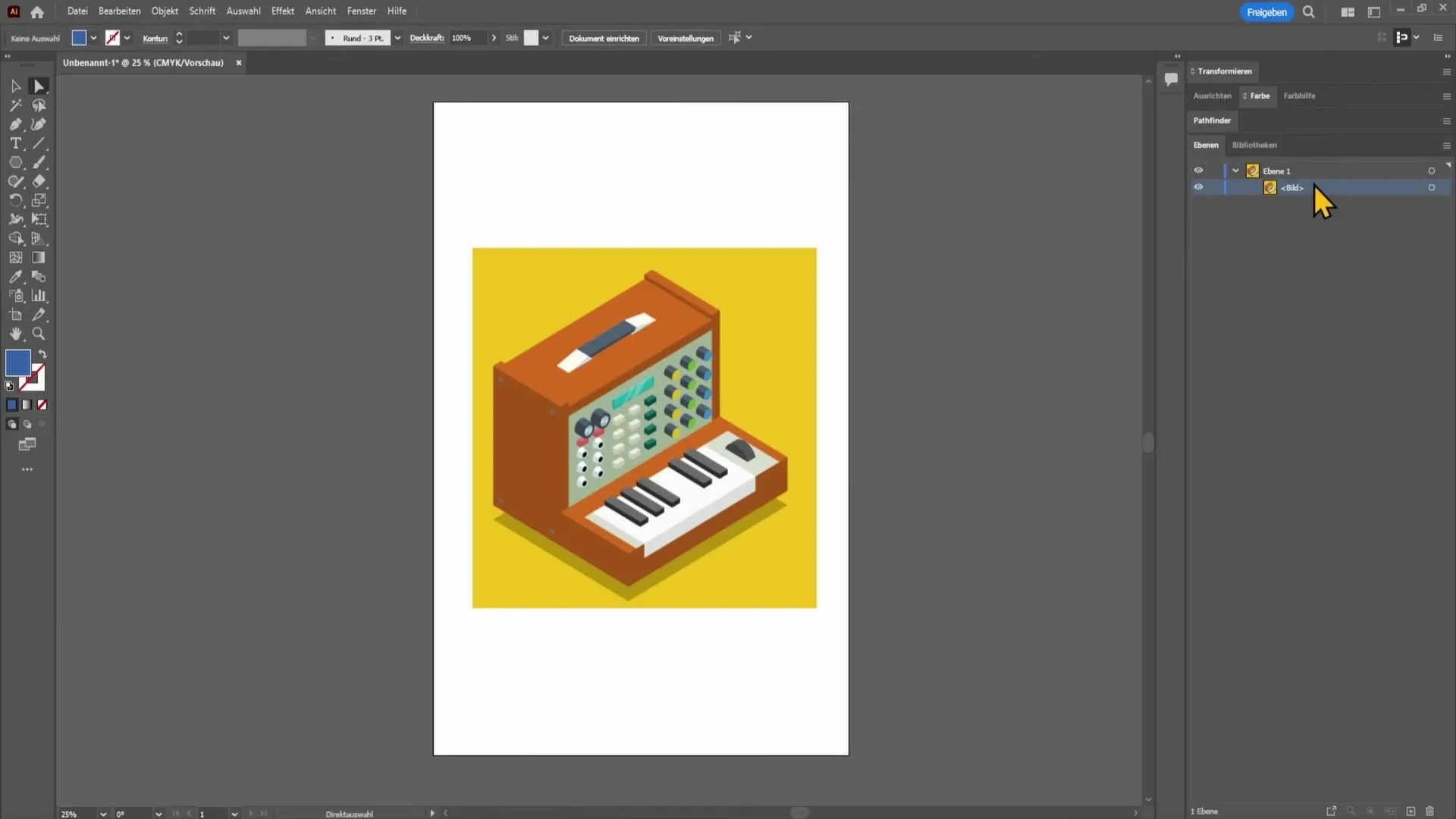
Resminiz seçildikten sonra üzerine sağ tıklayın. Bu, farklı seçeneklerin yer aldığı bir bağlam menüsü açacaktır.
Bu menüde "Dönüştür" seçeneğini arayın. Buna tıkladığınızda, farklı dönüşüm seçeneklerinin bulunduğu başka bir alt menü açılacaktır. Buradan "Yansıt" seçeneğini seçin.
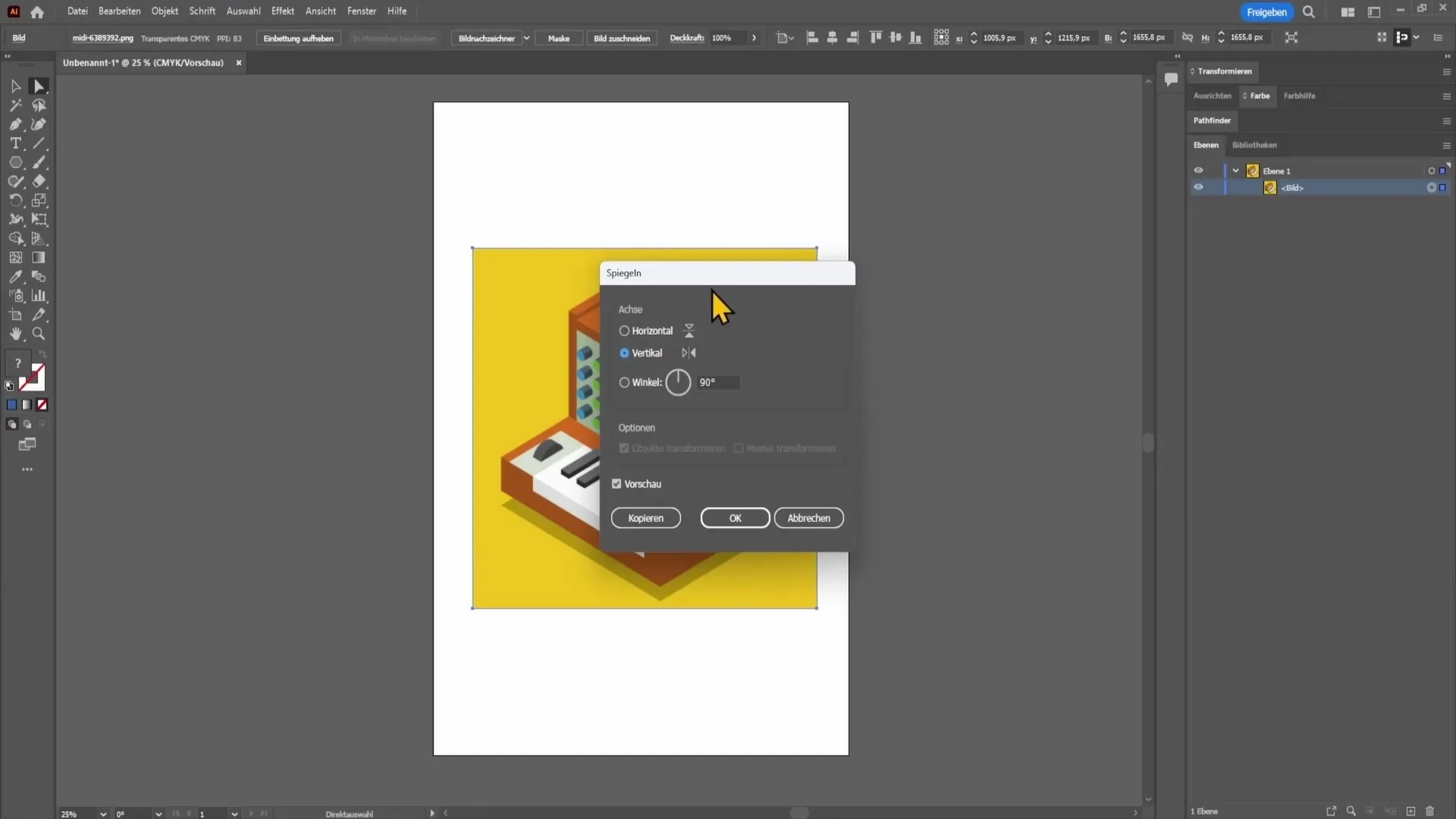
"Yansıt" seçeneğini seçtikten sonra, nesneleri yansıtma seçeneklerini içeren yeni bir pencere açılacaktır. Nesneyi dikey (soldan sağa) ya da yatay (yukarıdan aşağıya) olarak yansıtmak isteyip istemediğinizi belirleyebilirsiniz.
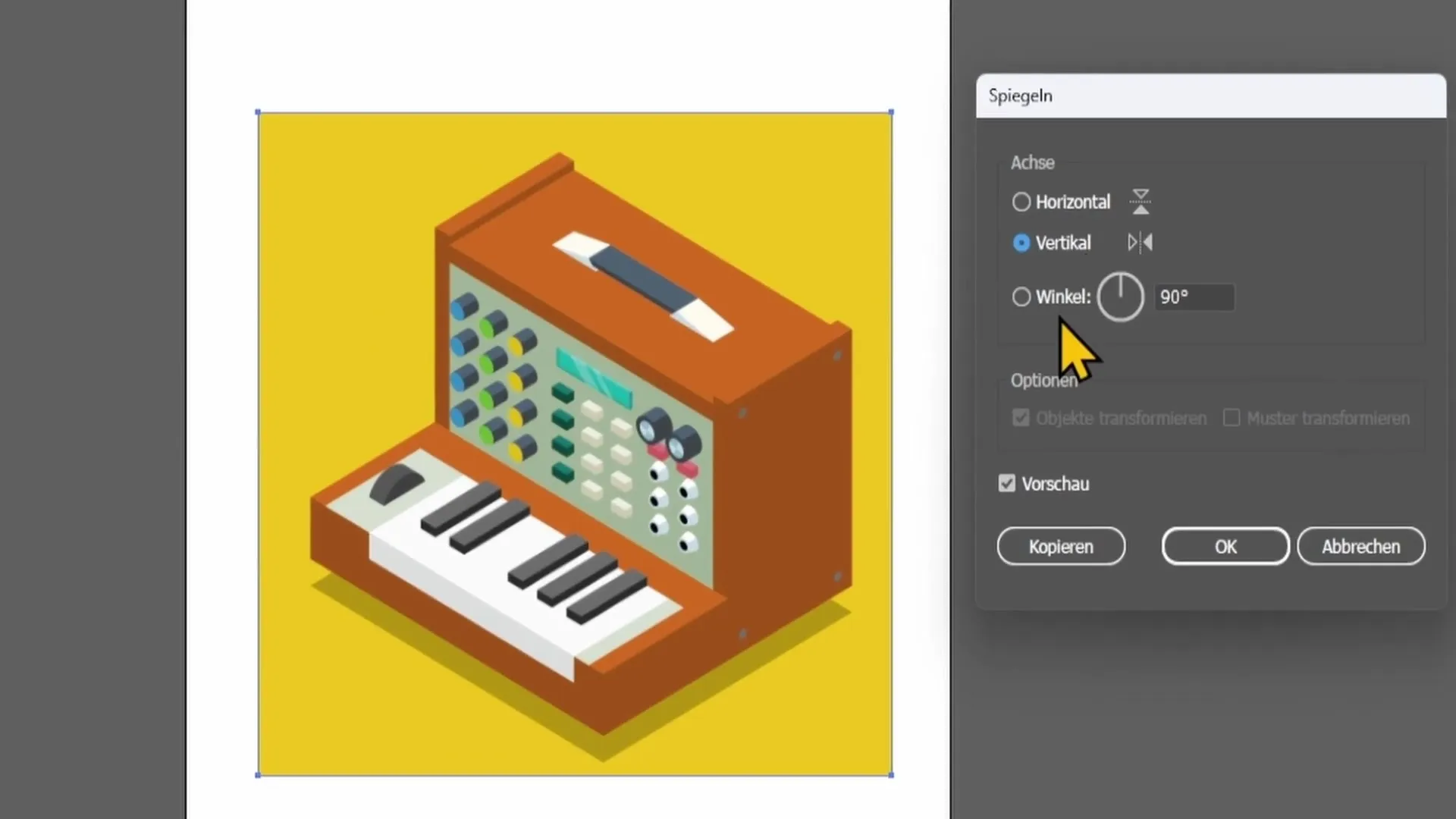
Bu seçenekler, tasarımlarınızı hızlı ve kolay bir şekilde yansıtmanızı sağlar ve yaratıcılığınıza uygun olarak çalışmalarınıza simetri eklemenize olanak tanır. Belirli bir açıda nesneleri yansıtmak istiyorsanız bu işlevi kullanabilirsiniz. Bu işlev, asimetrik tasarımları kullanmak ya da çalışmalarınıza ilginç perspektif değişiklikleri eklemek istediğinizde özellikle yararlıdır.
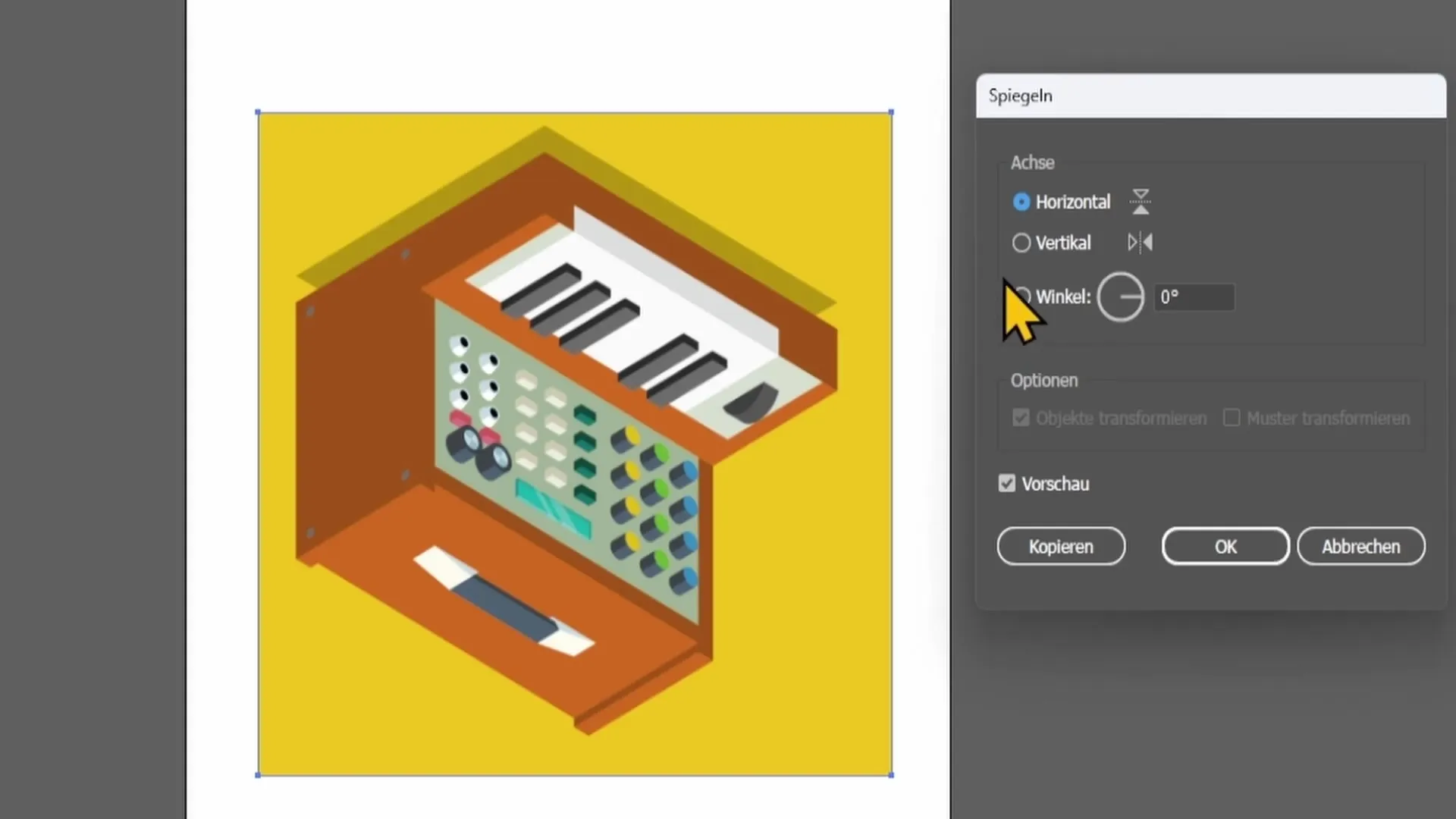
Yansıtmak için istediğiniz ayarları yaptıktan sonra, nesneyi istediğiniz şekilde yansıtmak için bir açı da girebilirsiniz. Yansıtma işlemini tamamlamadan önce belirli bir doğrultu açısı veya başka bir açı girme olanağınız vardır.
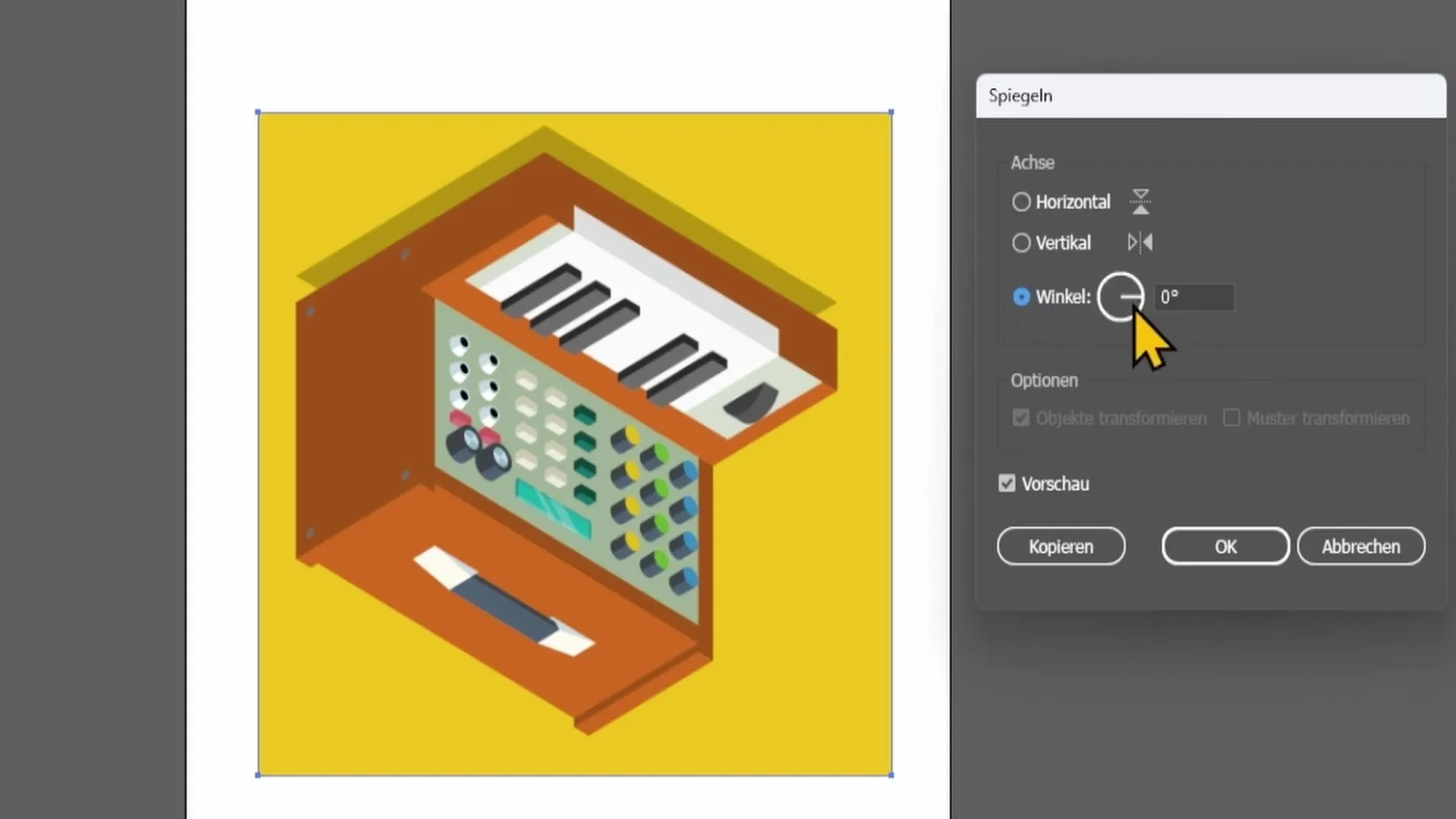
Tüm ayarları yaptıktan sonra, yansıtma işlemini onaylamak için "Tamam"ı tıklayın. Hemen nesnenizin nasıl yansıtıldığını göreceksiniz.
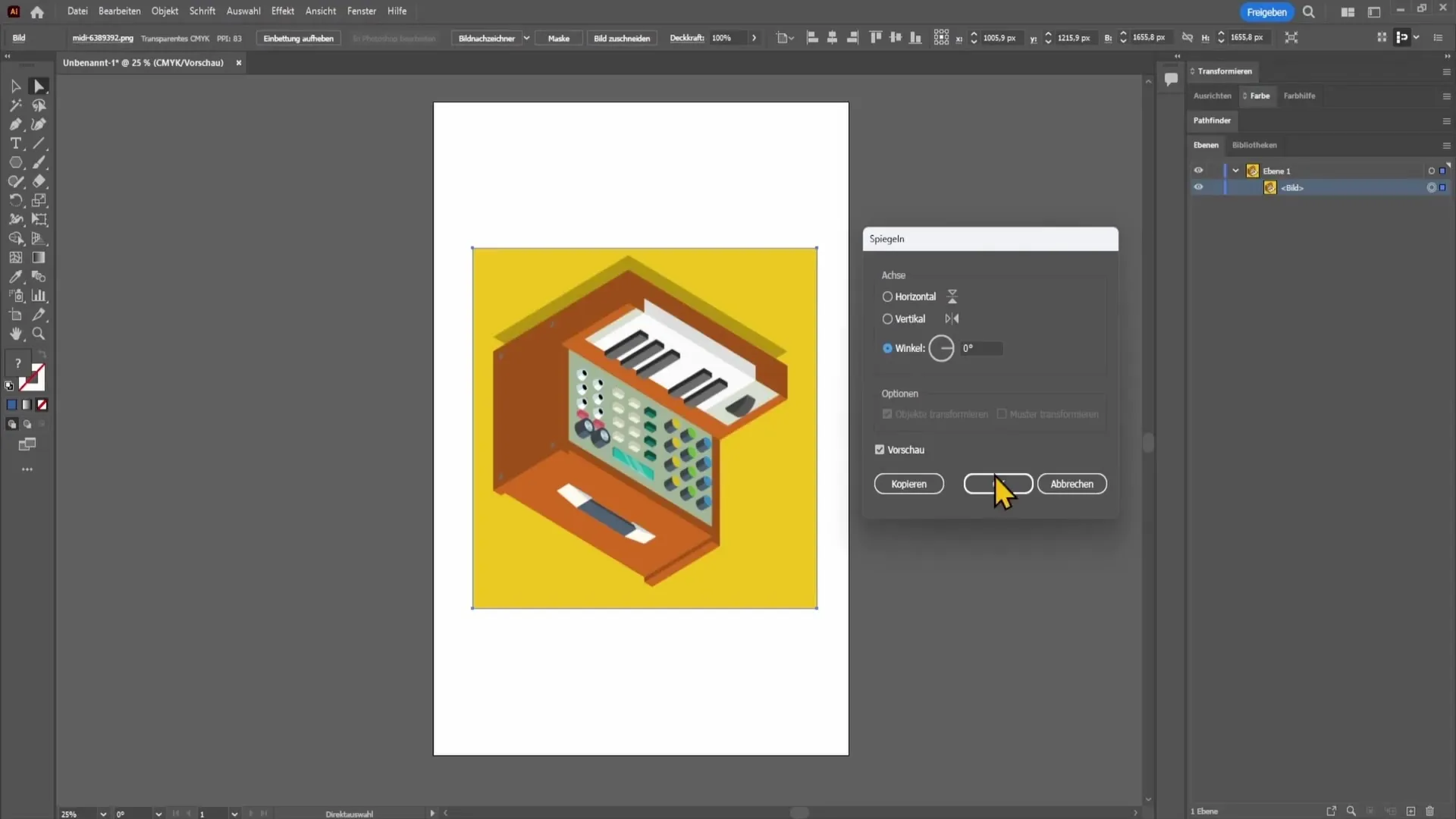
Yaptığınız tüm değişiklikler, Adobe Illustrator'da anında güncellenir, bu sayede tasarımınızı hemen görebilir ve ayarlayabilirsiniz.
Özet
Adobe Illustrator'da nesneleri yatay ve dikey olarak yansıtmak, tasarımlarınızı kolayca değiştirmenize olanak tanıyan basit bir süreçtir. Nesneleri simetrik hale getirme veya belirli bir açıda yansıtma olanağınız, yaratıcı olanaklarınızı önemli ölçüde genişletir. Yukarıda belirtilen adımlarla, bu işlevi en iyi şekilde kullanmaya hazırsınız.
Sıkça Sorulan Sorular
Bir nesneyi Adobe Illustrator'da yatay nasıl yansıtabilirim?Nesneye sağ tıklayın, "Dönüştür"ü seçin ve ardından "Yansıt"ı seçin.
Yansıtmak için belirli bir açı seçme seçeneği var mı?Evet, yansıtırken istediğiniz bir açıyı girebilir ve nesneyi buna göre yansıtabilirsiniz.
Aynı anda birden fazla nesneyi yansıtabilir miyim?Evet, aynı anda birden fazla nesneyi seçip aynı adımları uygulayarak bunları aynı anda yansıtabilirsiniz.


